Cómo Voltear un Video Gratis [Windows, Mac, App & Online]
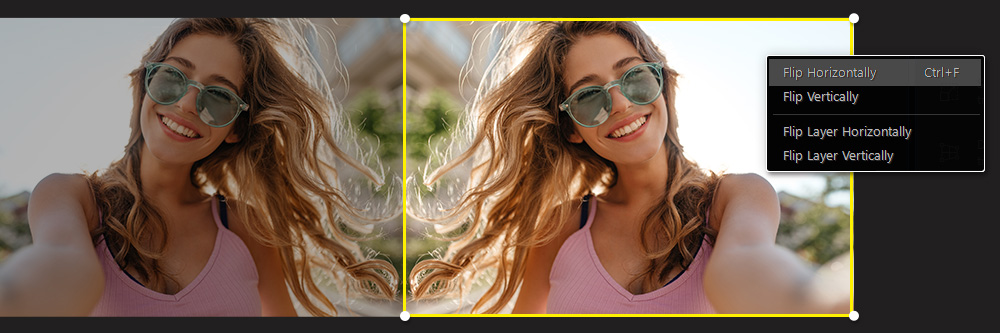
¿Estás interesado en voltear un video de forma fácil y gratis?
Pues has venido al lugar correcto. En esta guía, explicaremos detalladamente cómo voltear un video en Windows, Mac, Android y iOS. Elige entre aplicaciones nativas, editores de videos gratis creados por terceros y soluciones online.
¿Quieres tener el máximo control creativo posible sobre tus videos?
Si es el caso, te recomendamos descargar una app especializada, pues te ofrecerá una mayor cantidad de funciones, herramientas y ajustes para elegir y echar a andar tu creatividad.
¿Tienes prisa o buscas una manera rápida, sencilla y gratis de voltear tus videos?
¡Descarga e instala PowerDirector ahora mismo de forma 100% gratuita!
- Las 4 mejores herramientas para voltear un video gratis
- ¿Cómo voltear un video gratis en Windows y Mac?
- ¿Cómo voltear un vídeo online?
- Descarga gratis el mejor programa para voltear videos
- Preguntas frecuentes sobre cómo voltear un video
Las 4 mejores herramientas para voltear un video gratis
- PowerDirector - El mejor de todos
- Microsoft Fotos - Excelente opción gratis para Windows
- iMovie - Excelente opción gratis para Mac
- Online Video Cutter - La mejor solución online
1. PowerDirector - El mejor programa para voltear videos
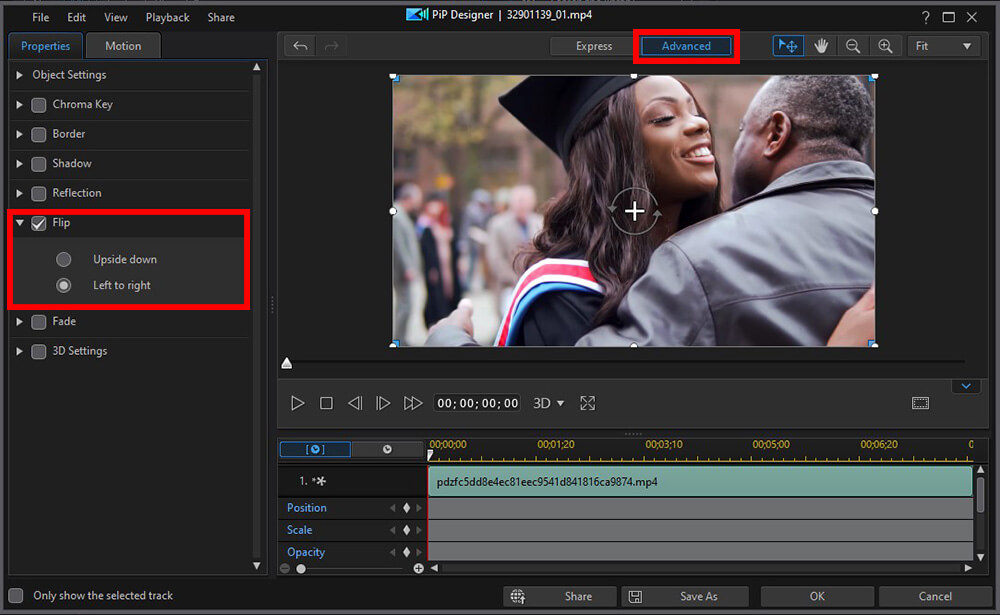
Compatibilidad: Windows, Mac
Características clave:
- Tres modos de edición: Línea de tiempo, Guión gráfico y Creador de presentaciones
- Títulos, transiciones y superposiciones
- Sinnúmero de herramientas de edición
- Herramienta para voltear videos fácil de usar
Calificación: 10/10
Facilidad de uso: 10/10
PowerDirector te ofrece varias opciones para hacer cambios rápidos a tus videos.
Además de darte la posibilidad de voltear tus videos, cuenta con una amplia gama de herramientas y funciones, así como un gran número de pistas de audio, efectos de sonido y efectos cinematográficos que puedes aplicar a tus videos.
Con PowerDirector, voltear videos es una tarea rápida y sencilla, por lo que es perfecto para para usuarios de todos los niveles de experiencia, desde principiantes hasta profesionales.
Pros
- Interfaz fácil de usar
- Efectos numerosos
- Múltiples herramientas asistidas por IA
Contras
- La versión gratis no cuenta con acceso a las bibliotecas de archivo de Getty Images
Descarga la versión gratuita de PowerDirector y empieza ya a voltear tus videos.
2. Microsoft Fotos - Excelente opción gratis para Windows
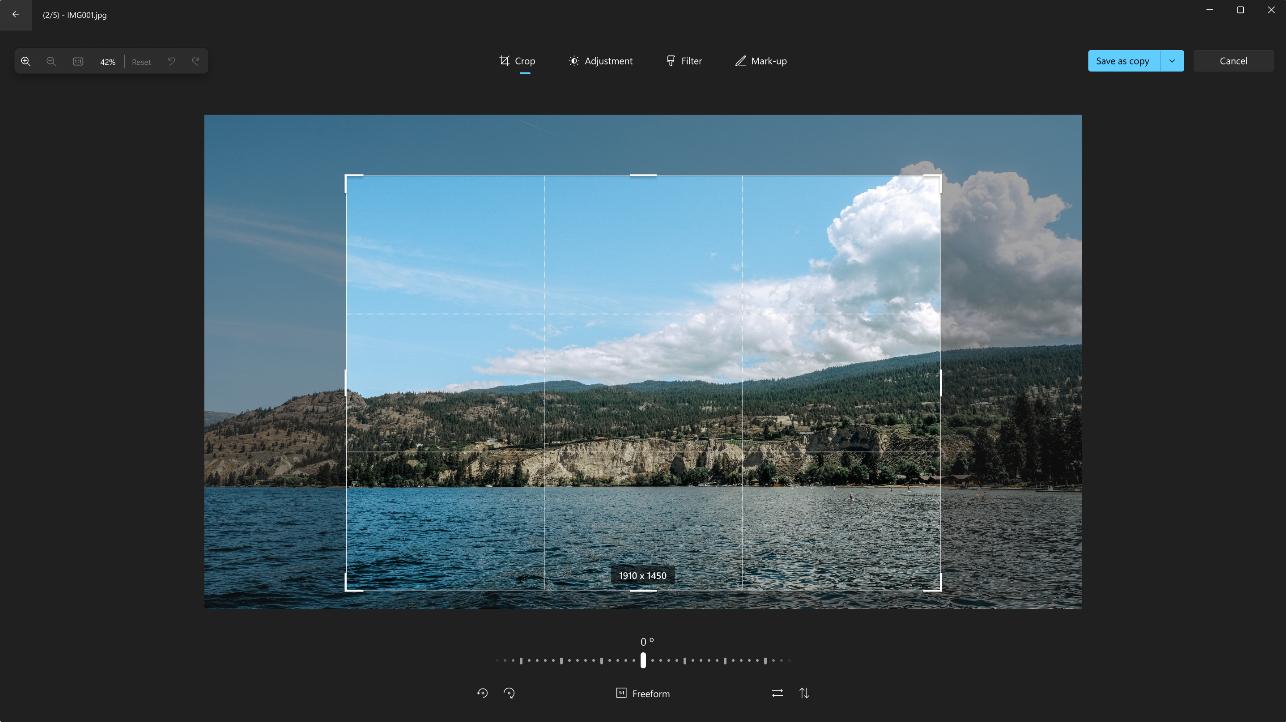
Compatibilidad: Windows
Características clave:
- Sirve para editar fotos y videos
- Organiza tus imágenes
- Permite realizar proyectos de edición sencillos como voltear, girar, recortar, etc.
Calificación: 8/10
Facilidad de uso: 10/10
Si lo que buscas es un programa gratis para PC con el que voltear tus videos sin tener que bajar un software adicional, entonces Microsoft Fotos quizás sea la solución para ti.
Este programa cuenta con un editor de videos integrado con el que podrás voltear y hacer otros cambios a tus videos en cuestión de minutos. No obstante, recuerda que solo está disponible para Windows, por lo que si usas Mac, deberás usar otro software.
Pros
- Muy fácil de usar para principiantes
- Preinstalado en computadoras Windows
- Rápido y sencillo
Contras
- Disponible únicamente para Windows
- Carece de herramientas para proyectos de edición avanzados
3. iMovie - Excelente opción gratis para Mac
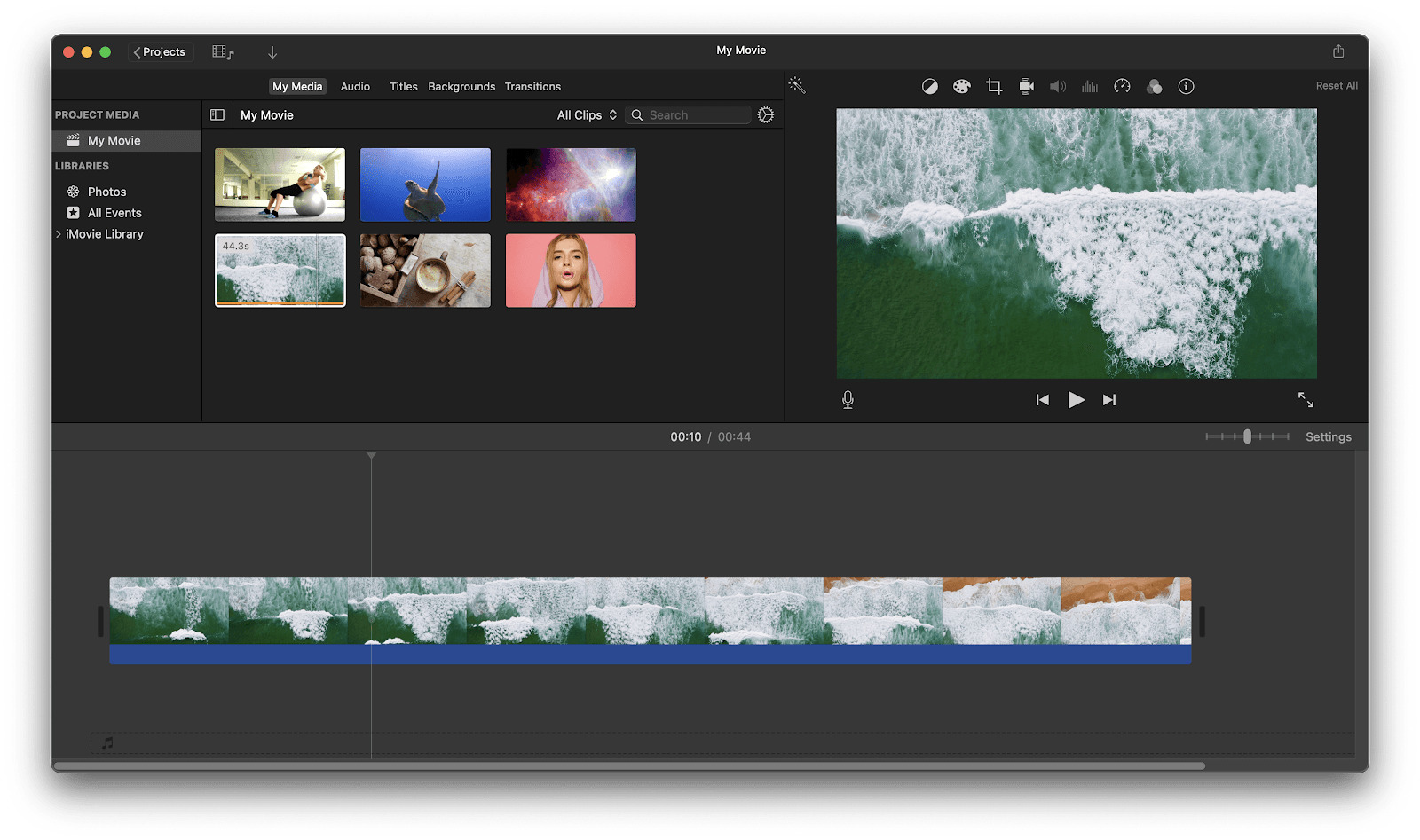
Compatibilidad: Mac
Características clave:
- Posibilidad de comenzar un proyecto de edición en una plataforma (iPhone, iPad) y continuarla en otra (Mac)
- Soporte para videos 4K
- Selección de herramientas de edición básicas
Calificación: 9/10
Facilidad de uso: 10/10
Si eres un fan de Apple y, más específicamente, de Mac, entonces iMovie es una excelente opción para ti, pues viene preinstalado en todos los dispositivos Apple o bien puedes descargarlo gratis desde la App Store.
iMovie te permite voltear tus videos cabeza abajo y de otras formas. Sin embargo, ten en cuenta que si usas Windows, no tendrás acceso a este software. Además, no se trata de la mejor opción para proyectos de edición avanzados.
Pros
- Interfaz fácil de usar para principiantes
- Preinstalado en dispositivos Apple
- Compatibilidad e integración con todo tipo de dispositivos Apple
Contras
- Disponible únicamente para Apple
- Carece de herramientas para proyectos de edición avanzados
4. Online Video Cutter - La mejor solución online
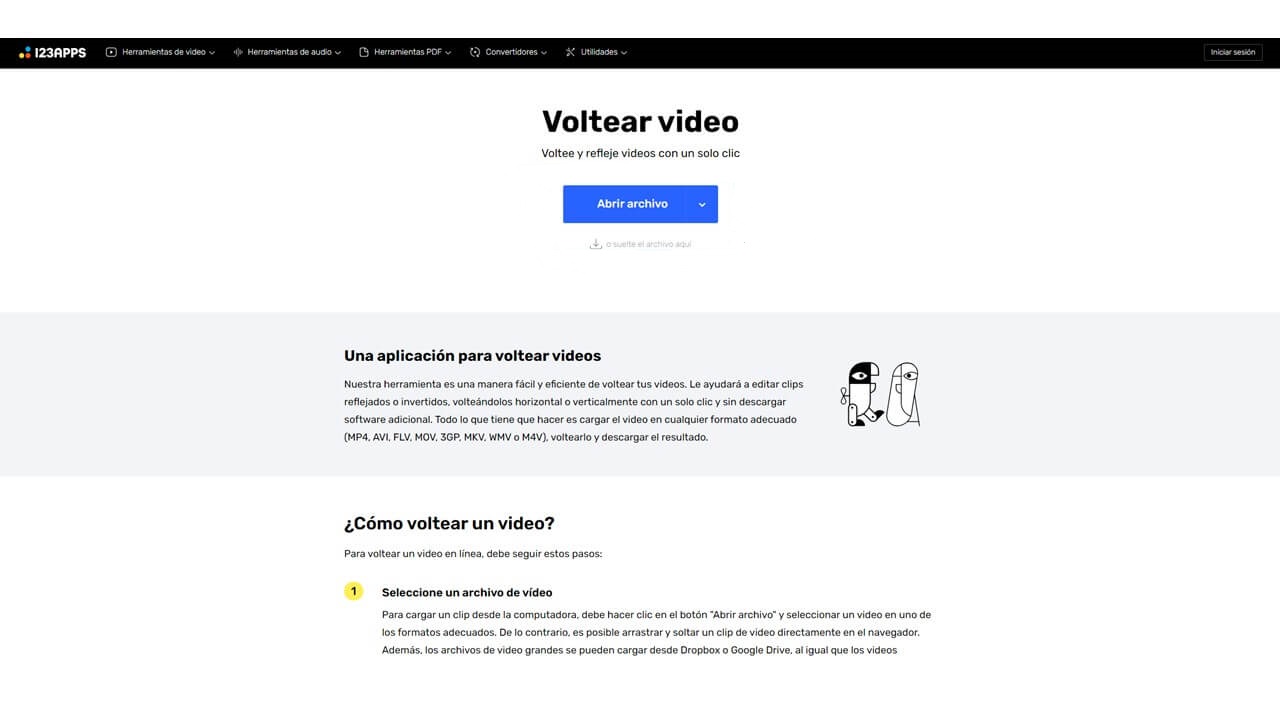
Compatibilidad: Windows, Mac, Linux
Características clave:
- Sencilla herramienta online para tareas de edición básicas
- Soporte para casi cualquier tipo de formato
- Compatibilidad multiplataforma
Calificación: 9/10
Facilidad de uso: 10/10
Si buscas una solución online con la que voltear tus videos de forma rápida y sencilla, Online Video Cutter es ideal. Con esta herramienta online, podrás voltear, girar y recortar tus videos sin necesidad de instalar ningún programa en tu computadora.
Online Video Cutter cuenta con una interfaz muy fácil de usar para usuarios poco experimentados, pero ten en cuenta que solo permite editar archivos con un tamaño máximo de 4GB. Además, si necesitas realizar tareas de edición más complejas, tendrás que recurrir a un programa más completo como PowerDirectror.
Pros
- Compatibilidad multiplataforma
- Gratis y fácil de usar
- Soporte para gran cantidad de formatos de video
Contras
- Solo puede trabajar con archivos de video de hasta 4GB
- Carece de funciones de edición avanzadas
¿Cómo voltear un video gratis en Windows y Mac?
Con PowerDirector para Windows y Mac puedes voltear, juntar y añadir efectos visuales a tus videos de forma completamente gratuita.
Una vez que hayas descargado e instalado el programa, sigue los pasos enumerados a continuación:
- Haz clic en Archivo y luego en Importar. Busca el video que quieres editar y agrégalo a la Sala de multimedia.
- Arrastra y deposita tu video en la línea de tiempo.
- Haz clic en el video para mostrar la barra de Herramientas.
- Haz clic en Herramientas.
- Haz clic en el Diseñador de imágenes incrustadas.
- En la nueva ventana, asegúrate de que la pestaña Avanzado esté seleccionada. Luego, ve al panel izquierdo y haz clic en Voltear. Selecciona Voltear de arriba a abajo o Voltear de izquierda a derecha dependiendo de cómo quieras voltear tu video. Después, haz clic en Aceptar.
- Continúa editando tu video. Al terminar, haz clic en Producir para exportarlo a tu almacenamiento local o compartirlo directamente en tus redes sociales.
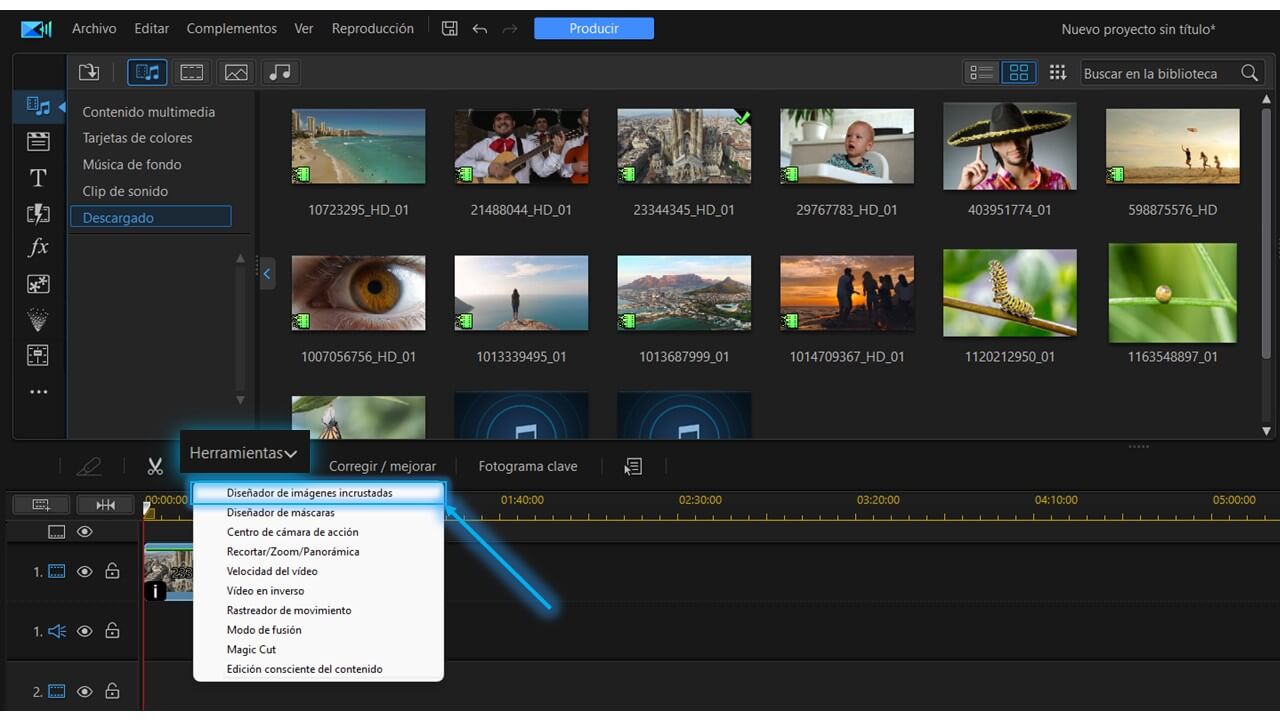
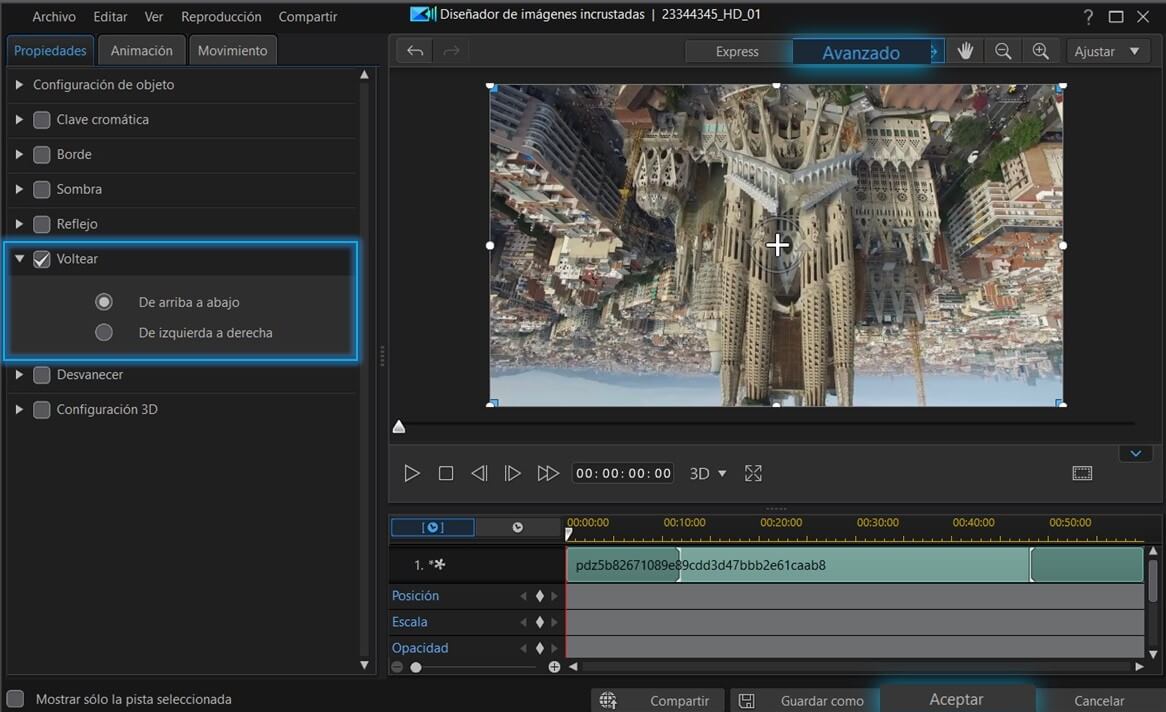
Descarga PowerDirector de forma 100% gratis ahora y empieza a voltear tus videos a tu gusto.
¿Cómo voltear un vídeo online?
Aparte de las opciones que ya hemos mencionado, también existen soluciones online para voltear tus videos. A continuación, explicaremos cómo hacerlo gratis con online-video-cutter.com:
- Abre el siguiente link: https://online-video-cutter.com/es/flip-video.
- Haz clic en Abrir archivo.
- Selecciona Vertical o Horizontal.
- Haz clic en Guardar. El video empezará a codificarse. Al finalizar, vuelve a hacer clic en Guardar para descargar el video ya volteado.
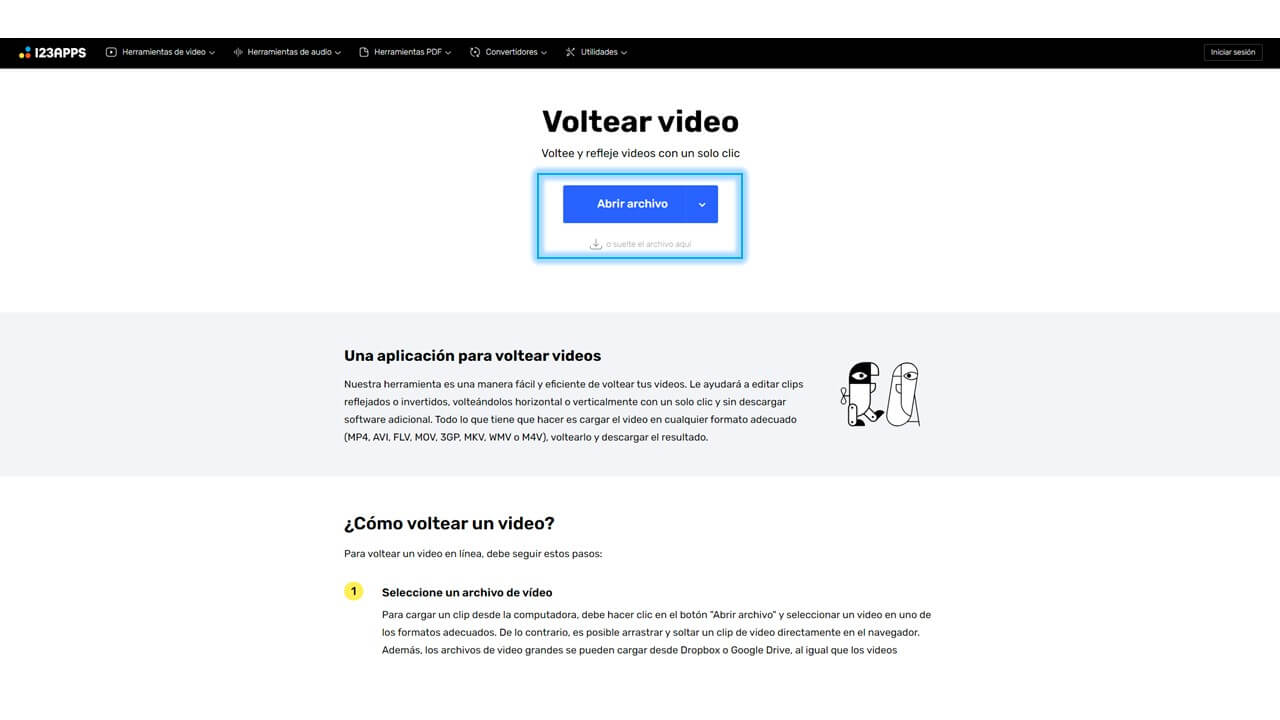
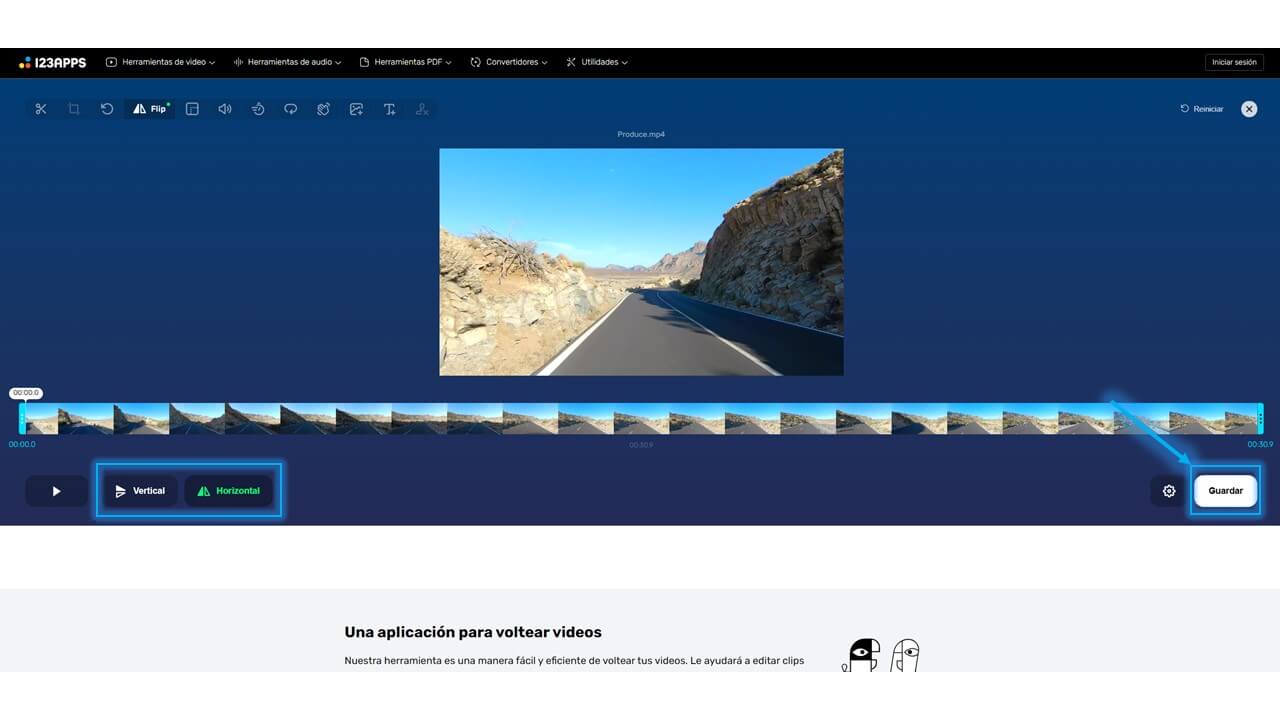
Descarga gratis el mejor programa para voltear videos
PowerDirector se puede descargar gratis en Windows, Mac, Android y iOS.
Se trata, en definitiva, del mejor editor de videos para hacer ediciones básica o avanzadas. Es fácil de usar y viene con diferentes opciones para voltear o girar tus videos. Puedes usar herramientas de precisión o bien simplemente pulsar en Voltear o Girar y dejar que el programa haga lo demás.
Una vez que hayas volteado o girado tu video, prueba las demás funciones para darle más retoques a tu proyecto. Ya sea que quieras hacer videos caseros o producciones al mejor estilo de Hollywood, que seas un primerizo o un profesional consumado, PowerDirector es sin duda el mejor programa para voltear videos disponible en el mercado.
Descarga PowerDirector ahora de forma totalmente gratis y empieza a voltear tus videos.
Preguntas frecuentes sobre cómo voltear un video
Voltear un video significa ponerlo al revés, ya sea de forma vertical -que hace que el video se ponga de cabeza- o de forma horizontal, lo que voltea el video de izquierda a derecha.
Reflejar un video significa que el video se invierte a lo largo de su eje vertical (de arriba abajo) u horizontal (de izquierda a derecha). El efecto espejo se produce cuando la imagen original y el reflejo aparecen juntos en la pantalla.
Girar un video, por su parte, es cuando mueves el ángulo del video. Esto es útil si, por ejemplo, grabas un video en modo vertical, pero luego quieres verlo en modo horizontal.
PowerDirector te permite reflejar tus videos.
Refleja un video con PowerDirector en Windows y Mac:
Para reflejar un video en Windows y Mac, sigue estos sencillos pasos en PowerDirector.
- Arrastra y deposita el video en la línea de tiempo de PowerDirector.
- Selecciona el ícono FX que aparece en la barra de herramientas vertical de la izquierda para abrir la Sala de efectos.
- Baja hasta que encuentres el efecto de Espejo.
- Arrastra y deposita el efecto de Espejo en tu video.
- Para cambiar la configuración de efecto de espejo, deberás abrir el menú de efectos seleccionando tu video en la línea de tiempo y haciendo clic en la pestaña Efecto.
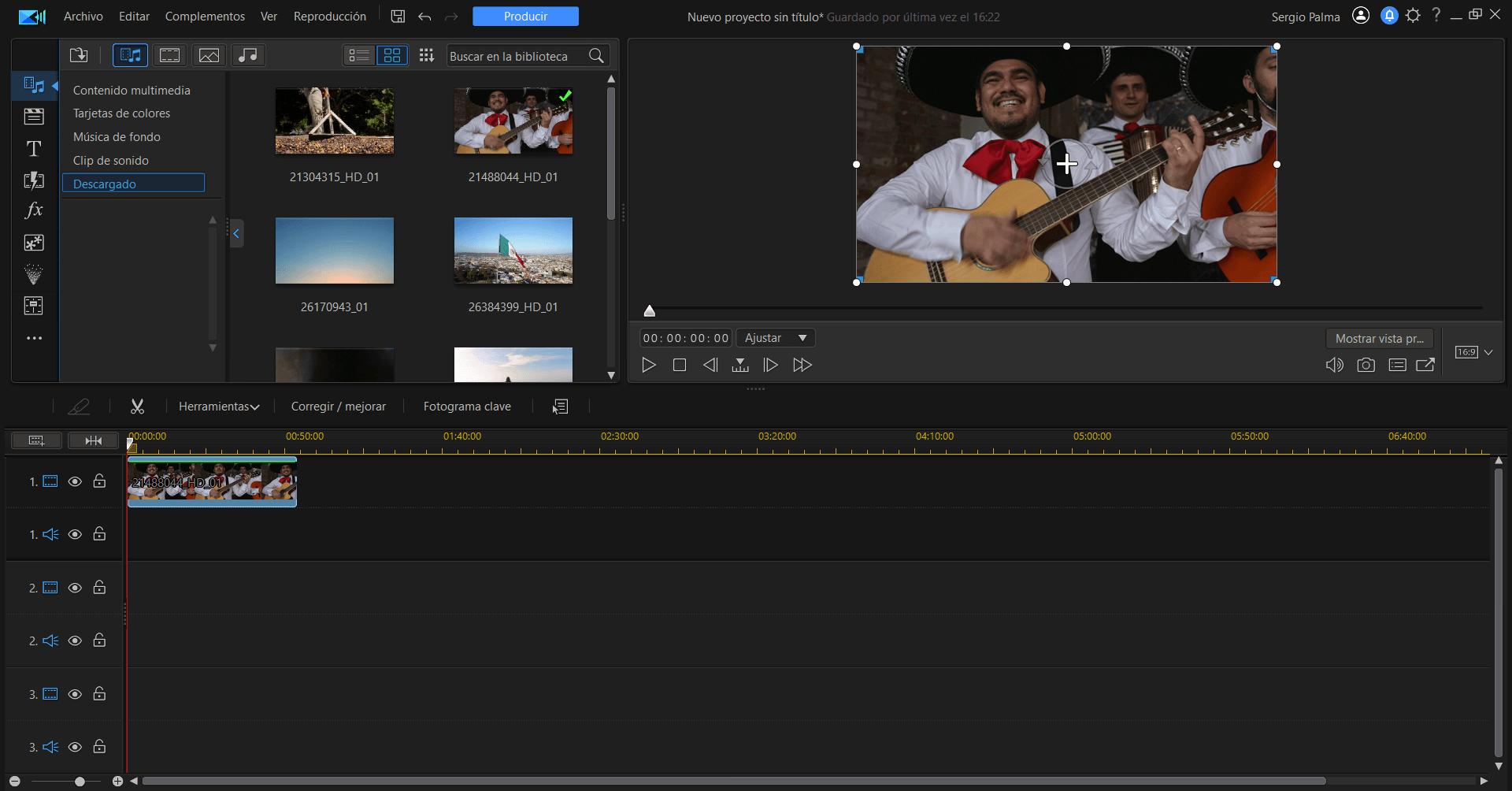
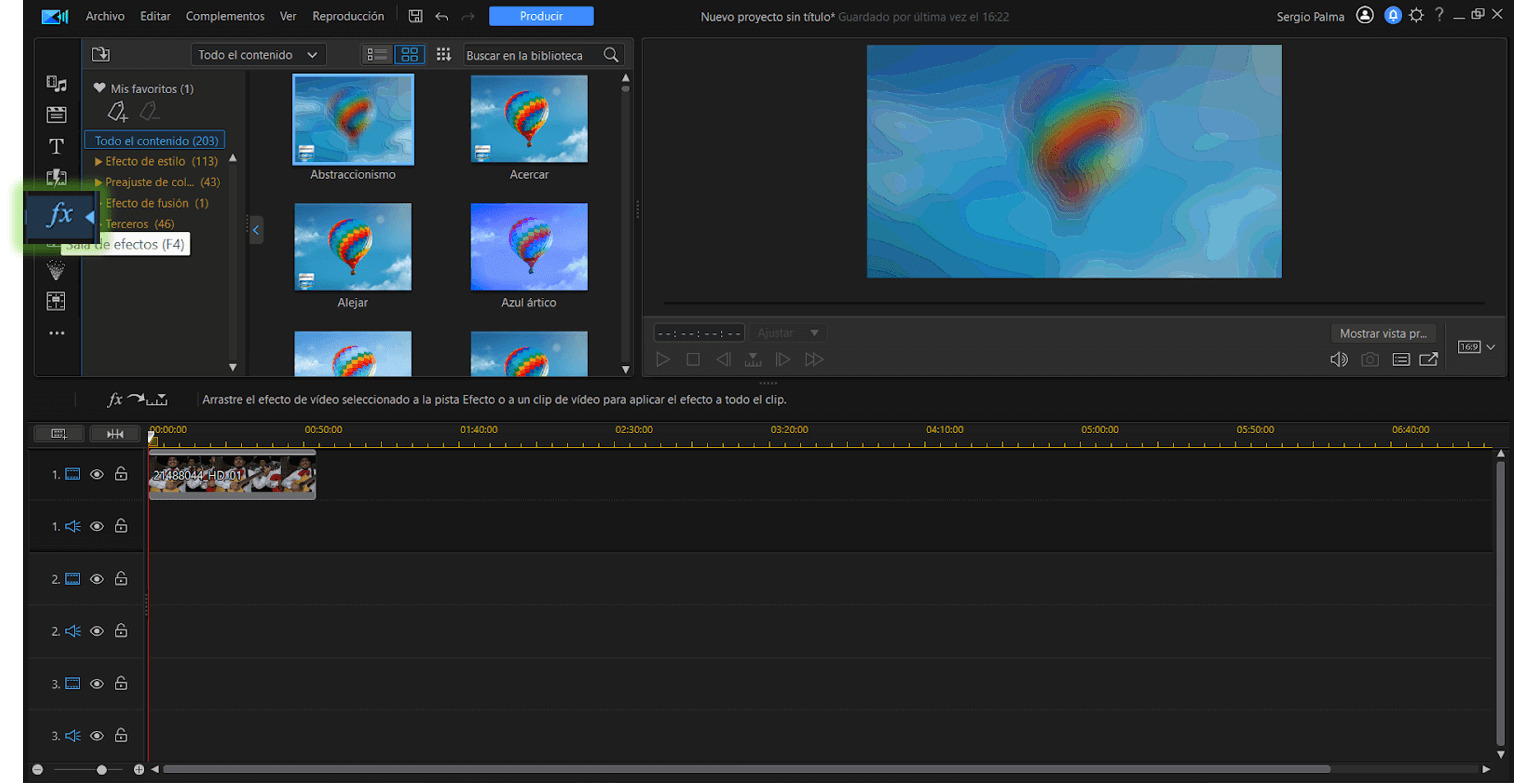
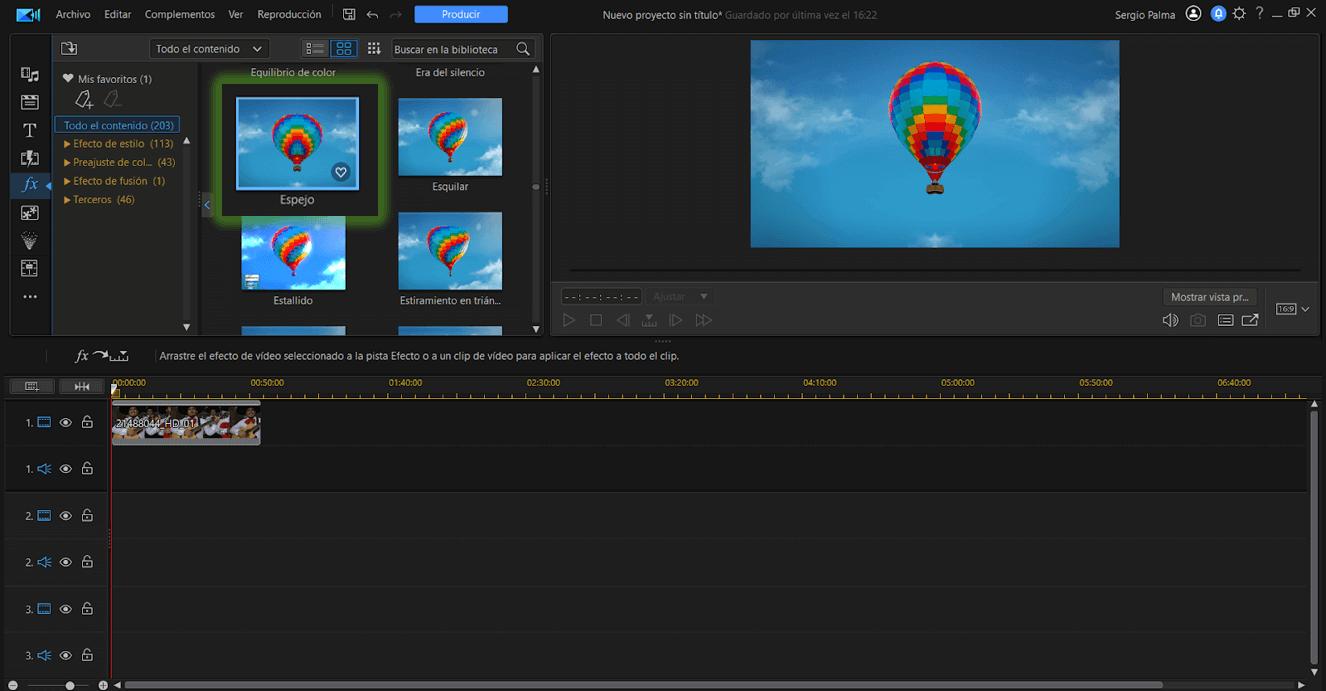
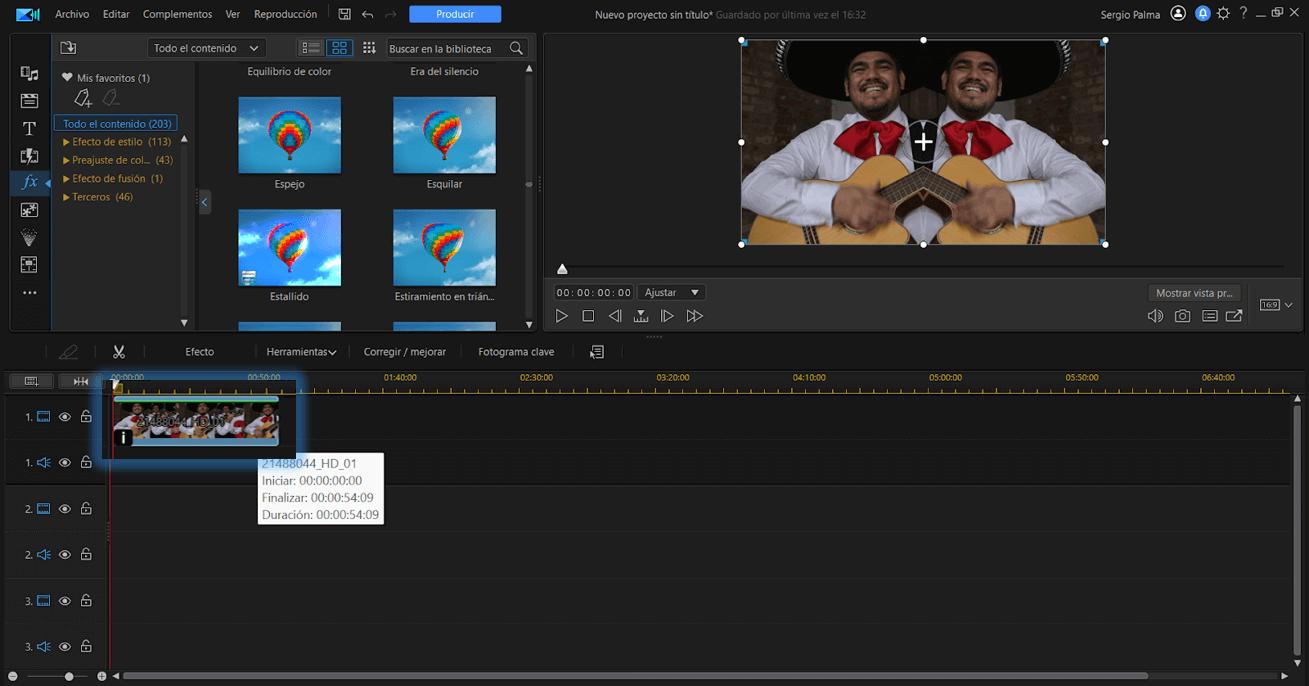
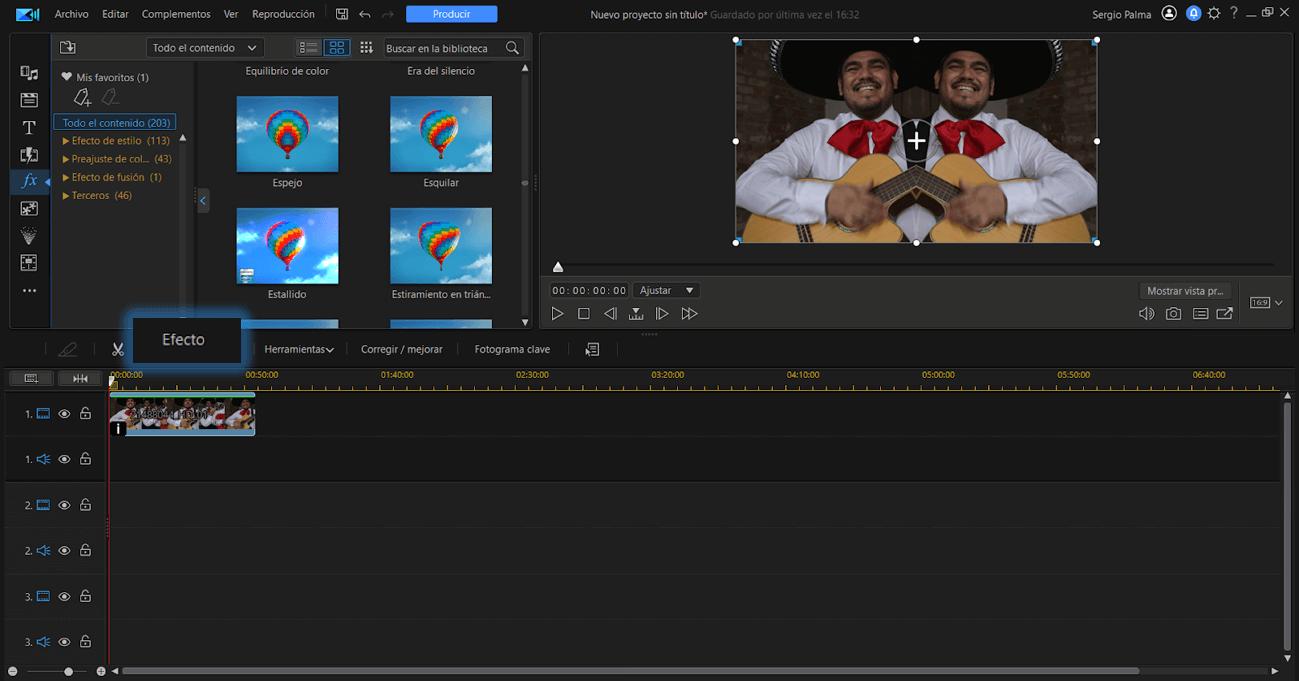
Para girar un video haciendo uso de PowerDirector en tu computadora Windows o Mac, sigue estos pasos:
- Arrastra y deposita tu video en la línea de tiempo.
- Selecciona el video, haz clic en Herramientas y luego en el Diseñador de imágenes incrustadas.
- En la ventana del Diseñador de imágenes incrustadas, abre Configuración de objeto y baja hasta que llegues a donde dice Rotación.
- Escribe el grado de rotación que deseas darle a tu video o gira la imagen manualmente haciendo uso de las flechas circulares que aparecen en el centro del cuadro. Si lo que buscas es crear una animación de rotación, añade fotogramas clave a lo largo de la toma.
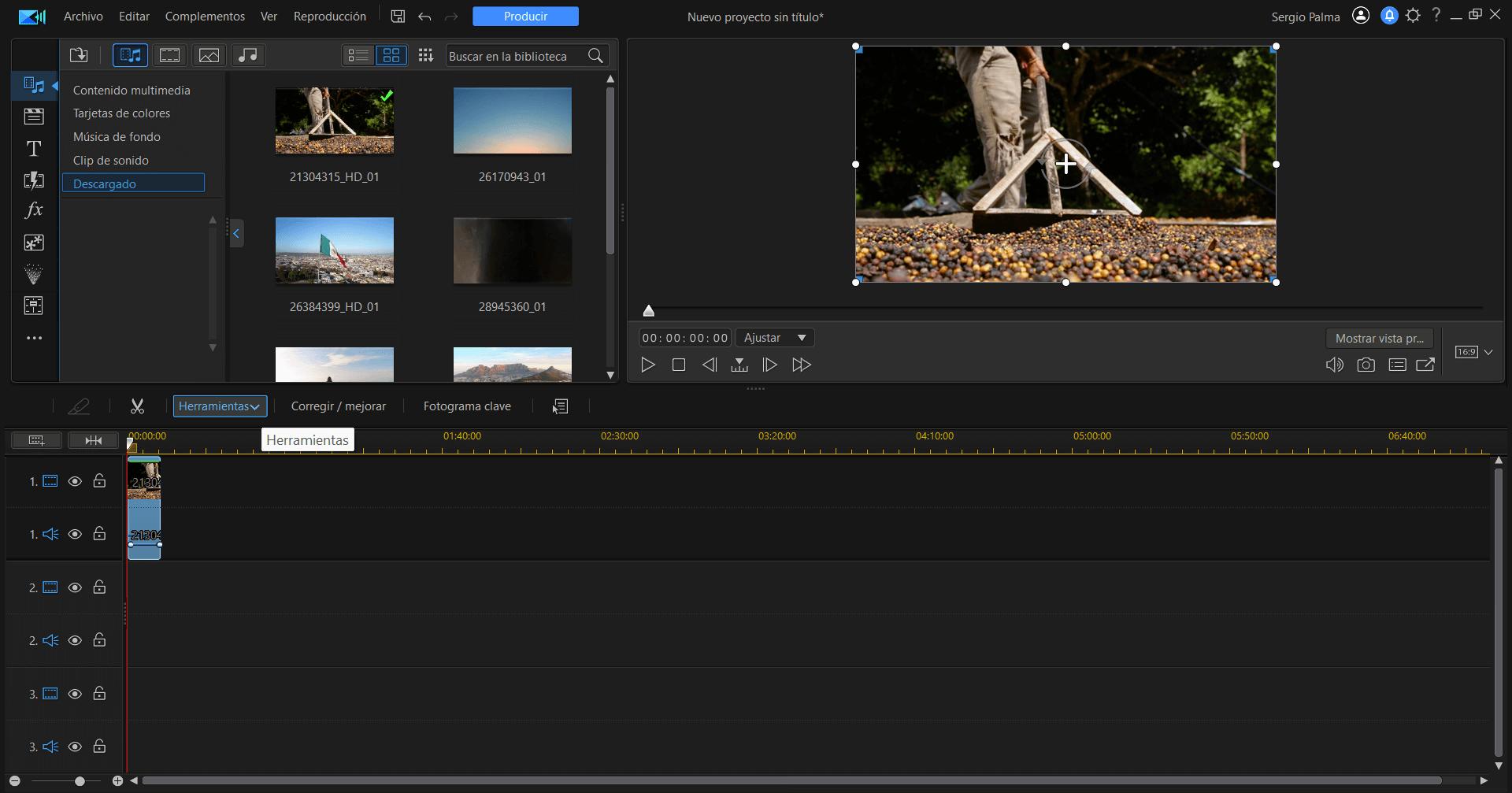
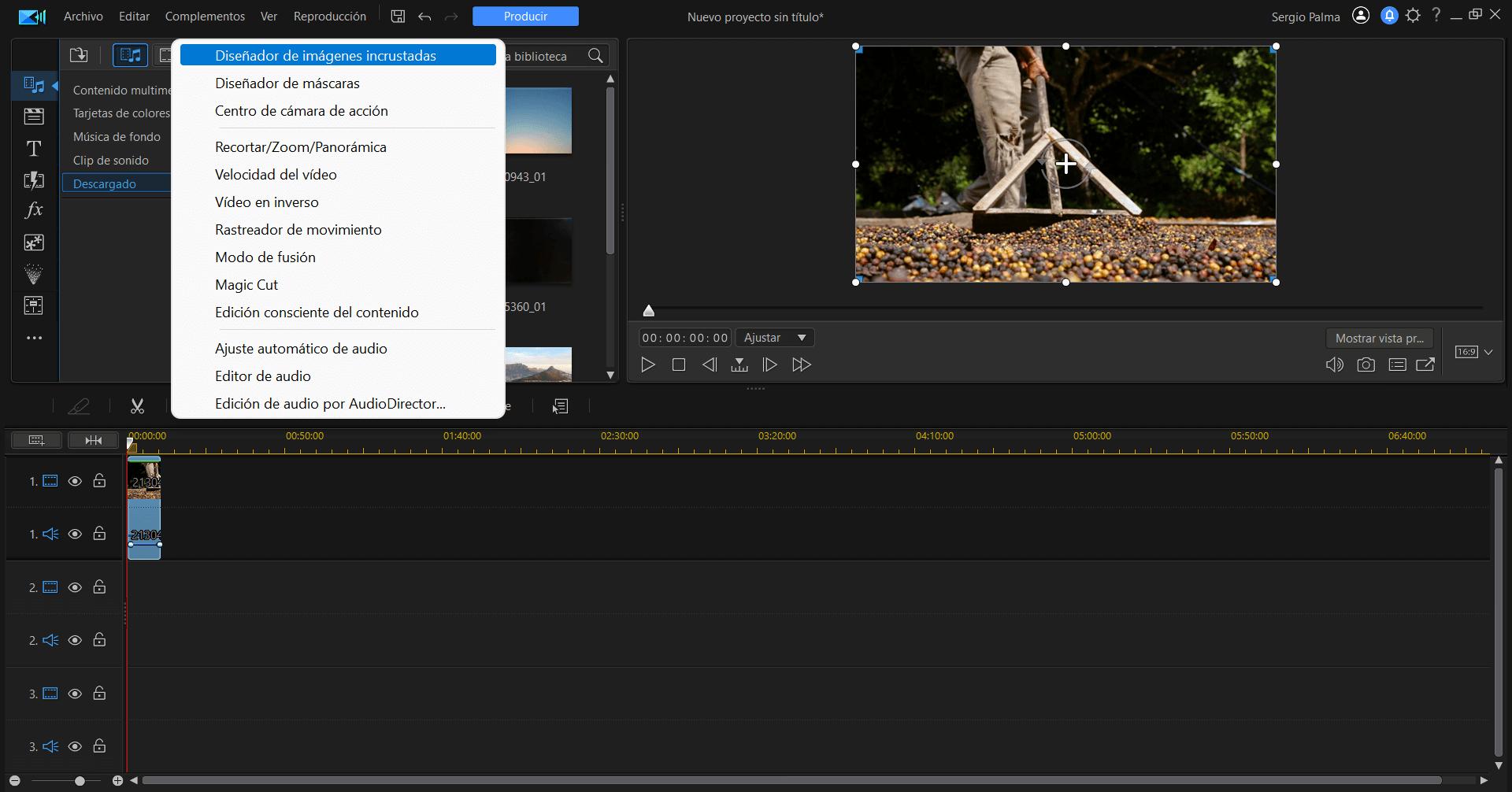
Si no encuentras Rotación, asegúrate de seleccionar en la parte superior de la ventana del Diseñador de imágenes incrustadas la pestaña Avanzado, no la que dice Express.
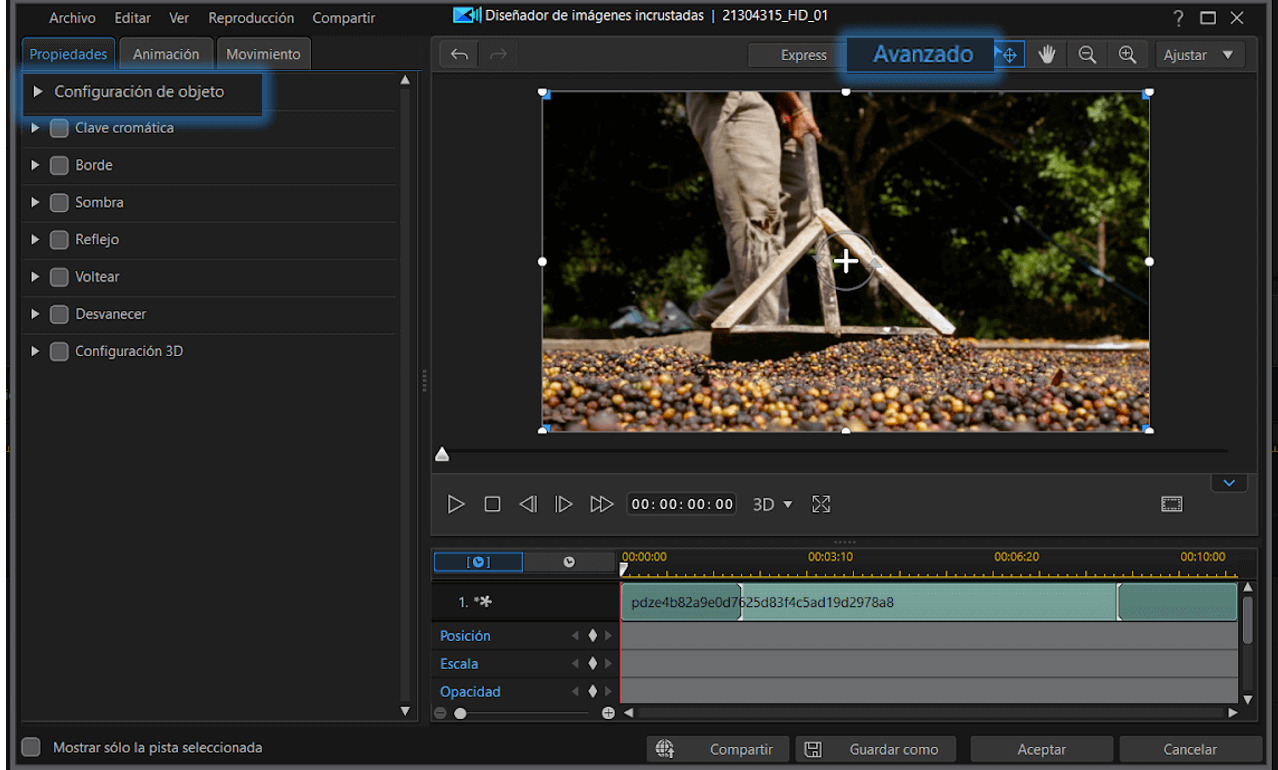
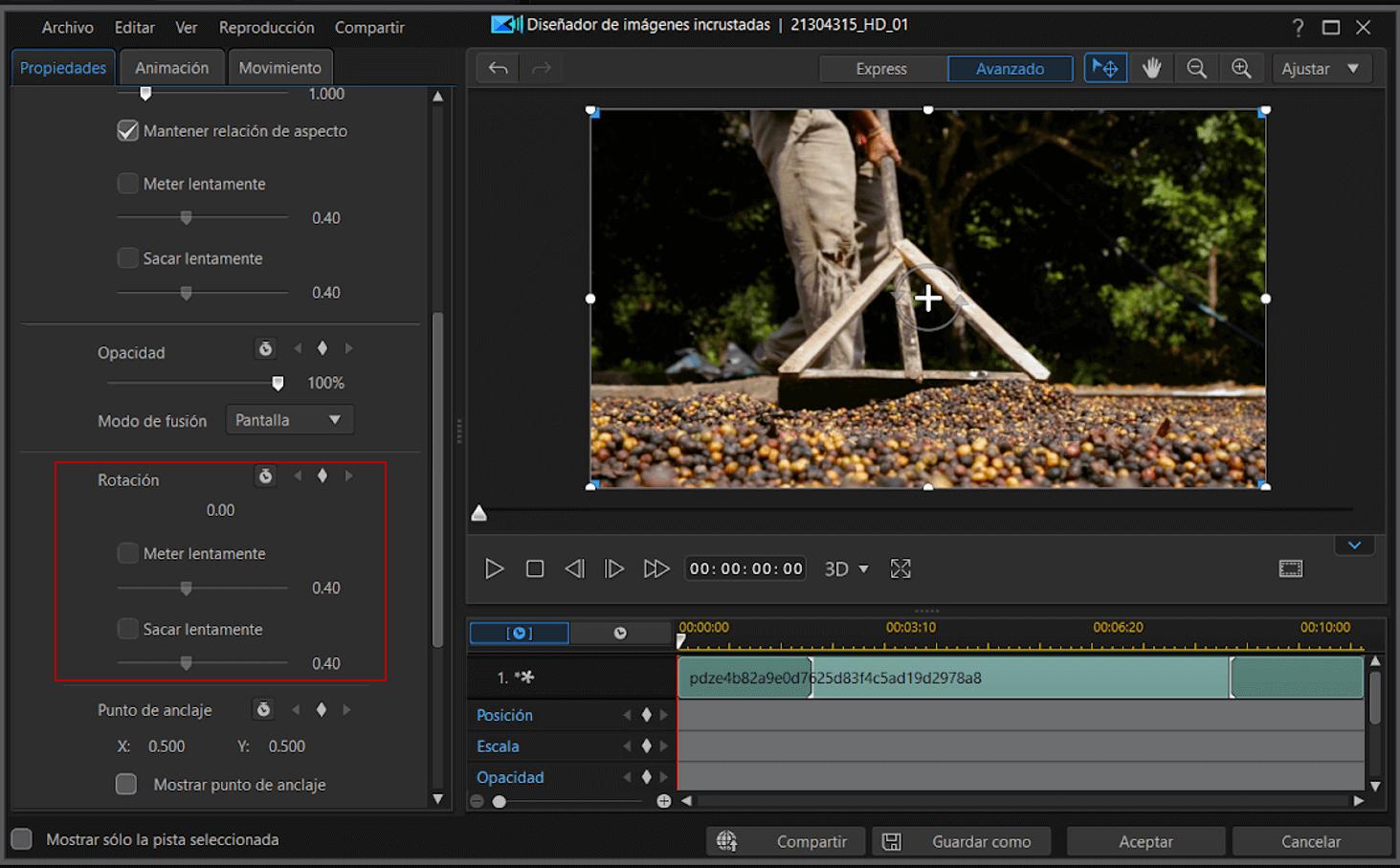
Consejo: Aunque el Diseñador de imágenes incrustadas te brinda un mayor control, no hace falta utilizarlo para girar el video. En su lugar, puedes simplemente usar las flechas circulares que aparecen en la Ventana de vista previa.
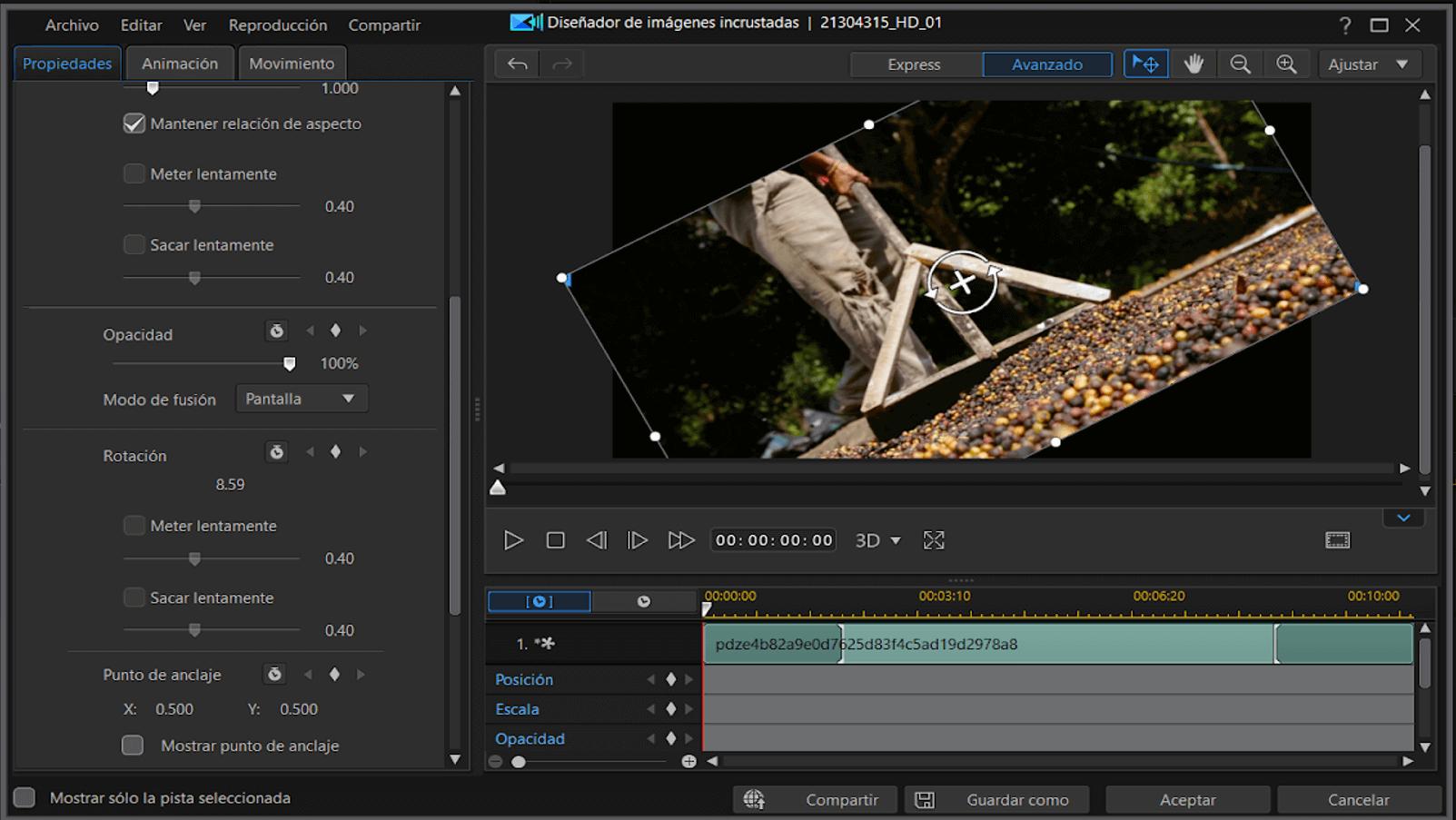
PowerDirector te permite recortar el tamaño de un video.
Para recortar el tamaño de tu video en Windows o Mac, sigue estos otros pasos:
- Agrega el video que deseas recortar a la línea de tiempo.
- Haz clic en Herramientas y luego en Recortar/Zoom/Panorámica.
- PowerDirector te brinda tres opciones distintas para recortar el tamaño de un video:
Opción 1: Coloca el cursor en una de las esquinas del video y mueve el cuadro de recorte hacia dentro o hacia fuera. Después, haz clic en el botón azul del centro para mover el encuadre a la posición deseada.
Opción 2: Usa las barras deslizantes en Escala para modificar el ancho y alto del video. Después, usa los botones de los ejes X y Y para cambiar la posición del encuadre.
Opción 3: Escoge una nueva Relación de aspecto.
Recorta el video empleando la opción que te resulte más conveniente y haz clic en Aceptar.
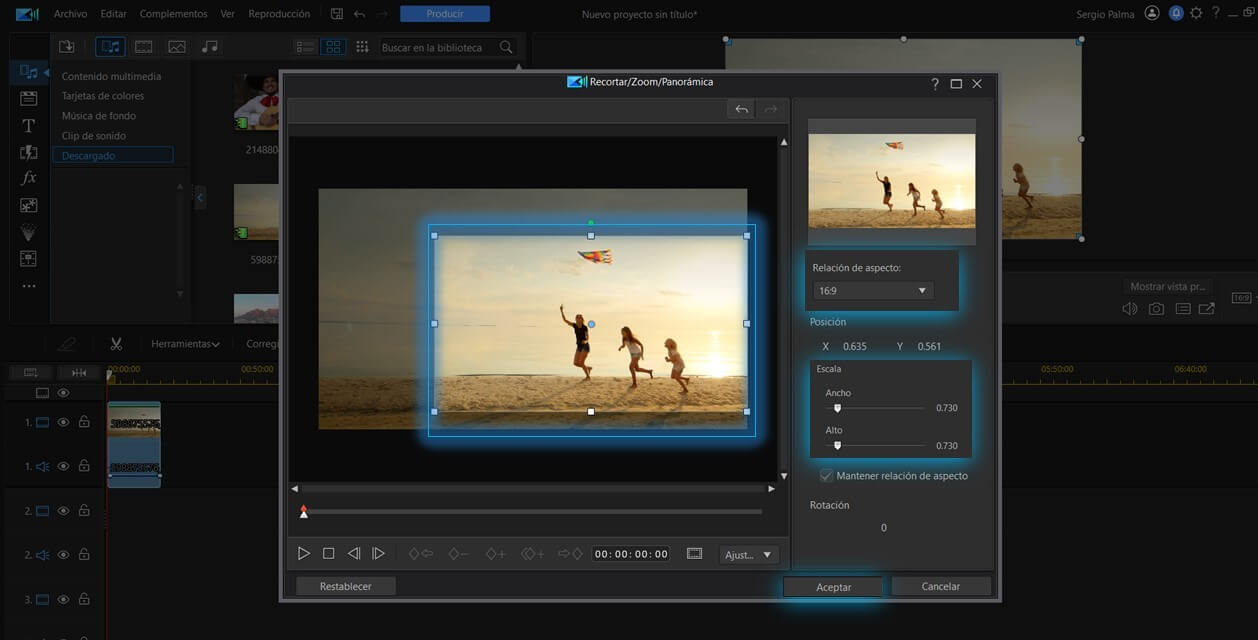

Para voltear una imagen con PowerDirector en Windows y Mac, sigue estos pasos:
- Haz clic en Archivo y luego en Importar. Busca la foto que quieres editar y agrégala a la Sala de multimedia.
- Arrastra y deposita tu foto en la línea de tiempo.
- Haz clic en la foto para mostrar la barra de Herramientas.
- Haz clic en Herramientas.
- Haz clic en el Diseñador de imágenes incrustadas.
- En la nueva ventana, asegúrate de que la pestaña Avanzado esté seleccionada. Luego, ve al panel izquierdo y haz clic en Voltear. Selecciona Voltear de arriba a abajo o Voltear de izquierda a derecha dependiendo de cómo quieras voltear tu foto. Después, haz clic en Aceptar.
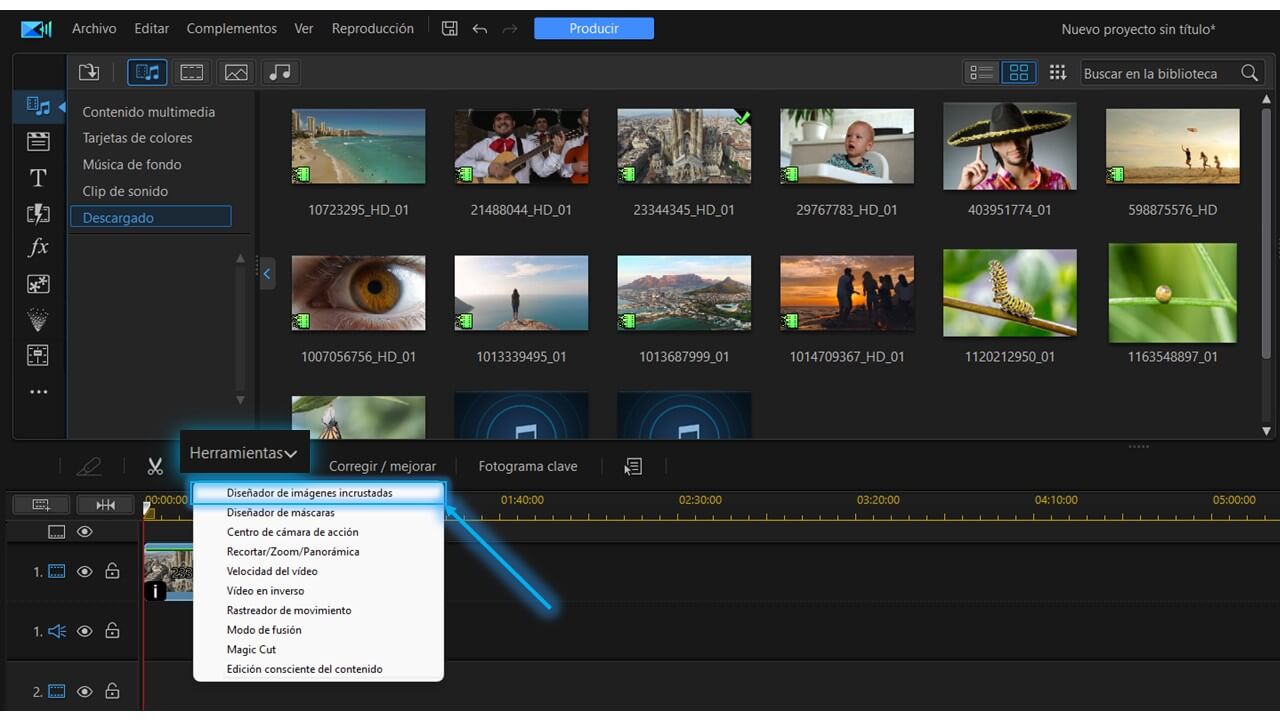
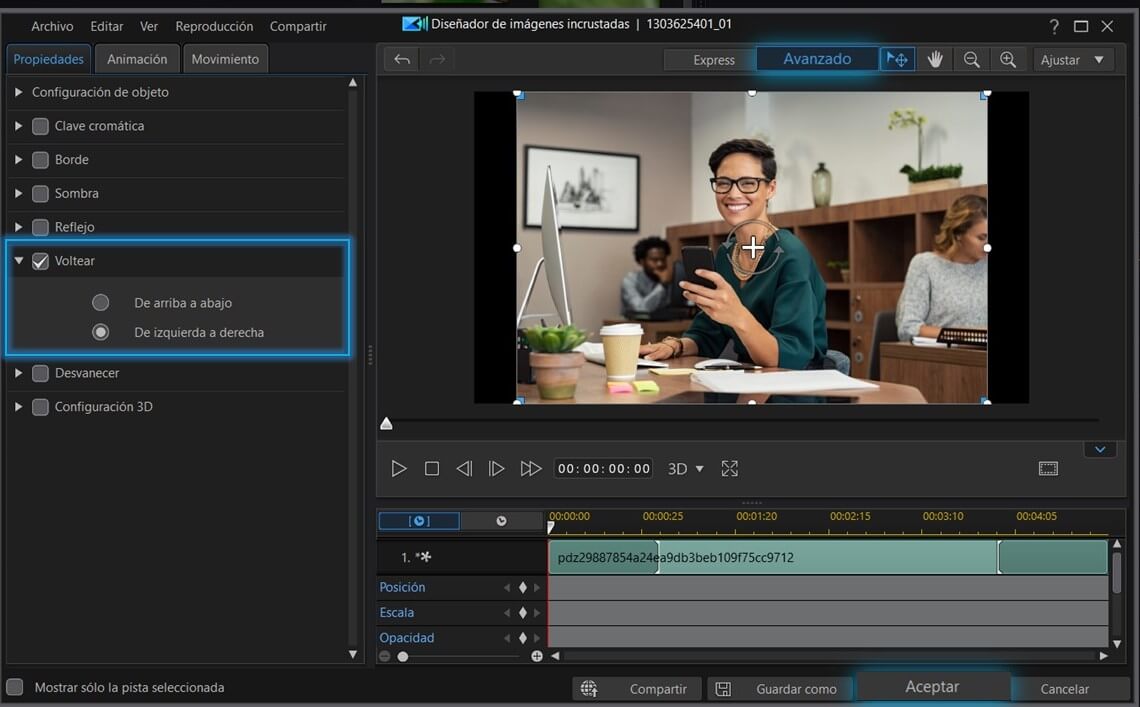




![17 cortes de pelo para mujer que rejuvenecen a los 50 años [2025]](https://dl-file.cyberlink.com/web/content/b3394/Thumbnail.jpg)
